Hur man gör Apple TV-skärmsläckare
Vad du ska veta
- Samla bilderna för skärmsläckare i en mapp i appen Foton på din dator eller mobila enhet och dela med iCloud.
- Gå till på Apple TV inställningar > Allmän > Skärmsläckare. Välj Typ och välj Apple foton.
- Välj albumet som innehåller dina skärmsläckarbilder och välj bland alternativ för att anpassa det.
Den här artikeln förklarar hur du gör anpassade Apple TV-skärmsläckare med hjälp av appen Foton eller Familjedelning. Den listar rekommendationer för bildförberedelse inklusive det lämpligaste bildförhållandet och upplösningen.
Använda Foto-appen för Apple TV-skärmsläckare
De Apple TV kommer med en rad vackra skärmsläckare, inklusive en samling rörliga bilder av platser över hela planeten, men du kan också skapa dina egna skärmsläckare med dina bilder. När du delar dina bilder på ditt iCloud-konto kan du använda bilderna som skärmsläckare på din Apple TV.
Samla alla bilder du vill använda som skärmsläckare i en mapp i appen Foton på din dator eller mobila enhet.
-
Gå till på Apple TV inställningar > Allmän > Skärmsläckare.
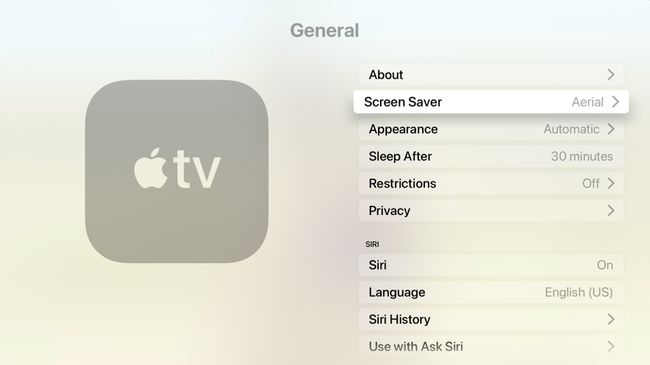
-
Välj Typ.

-
Välja Apple foton.
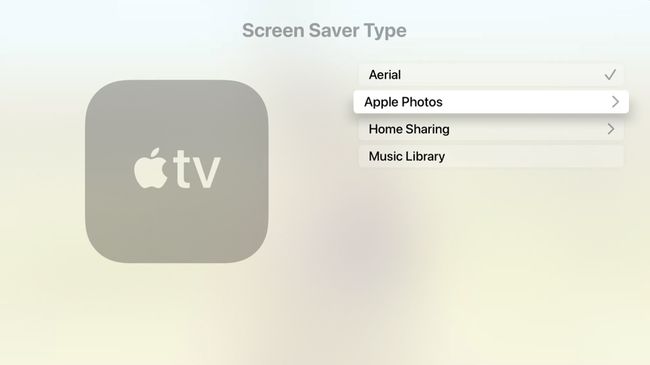
Välj albumet som innehåller skärmsläckarbilderna.
Använda hemdelning för Apple TV-skärmsläckare
Du kan också använda Hemmadelning för att skapa och njuta av dina egna fotoskärmsläckare på Apple TV. Processen är densamma som för att använda appen Foton, förutom att du väljer Hemdelning på Typ skärmen istället för Apple Photos-appen.
Förbereder bilder för Apple TV
Se till att dina bilder är högupplösta, fokuserade och lätta att se. Apple rekommenderar följande:
- Bilder bör utformas för ett bildförhållande på 16:9.
- Bilderna ska ha en skärmupplösning på 1920x1080 pixlar.
När du väljer bilder för användning som skärmsläckare kanske du vill använda Foton (Mac), Pixelmator (Mac, iOS), Photoshop (Mac och Windows), Microsoft Photos (Windows) eller något annat bildredigering paket för att redigera dina bilder på din Mac, Windows-dator eller mobilenhet.
I vissa fall kan du behöva beskära bilder för att få dem till ett bildförhållande på 16:9 så att de fyller din TV-skärm.
När du har fulländat bilderna du vill använda som skärmsläckare, samla dem i en mapp på din dator eller i appen Foton på din mobila enhet och dela dem med iCloud.
Anpassa inställningar för Apple TV-skärmsläckare
När du har valt mellan Foton och Hemdelning som ett sätt att få dina bildsamlingar att fungera på Apple TV, måste du utforska de olika alternativen för skärmsläckare.
- Börja efter: Med den här inställningen kan du välja när din skärmsläckare ska köras. Du kan skjuta upp starten i upp till 30 minuter.
- Visa under musik och podcaster: När du ställer in detta till Ja, din skärmsläckare fungerar när du spelar musik eller poddsändningar på din enhet.
- Förhandsvisning: Låter dig förhandsgranska hur din skärmsläckare kommer att se ut.
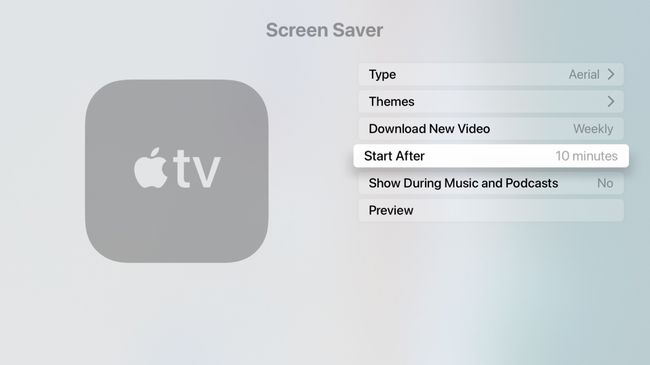
Använda Apples Aerial Videos
Apple publicerar regelbundet nya Aerial-videor, men endast ett fåtal lagras på din Apple TV samtidigt. Så här laddar du ner och använder Aerial-videor.
Öppen inställningar > Allmän > Skärmsläckare.
VäljaTyp > Antenn.
Knacka Meny en gång i taget och du kommer att se ett nytt alternativ Ladda ner ny video. Du kan välja att ladda ner nya videor varje månad, veckovis, dagligen eller aldrig.

Du kan också använd appen Apple TV Photos för att visa dina bilder som ett bildspel medan du spelar musik.
